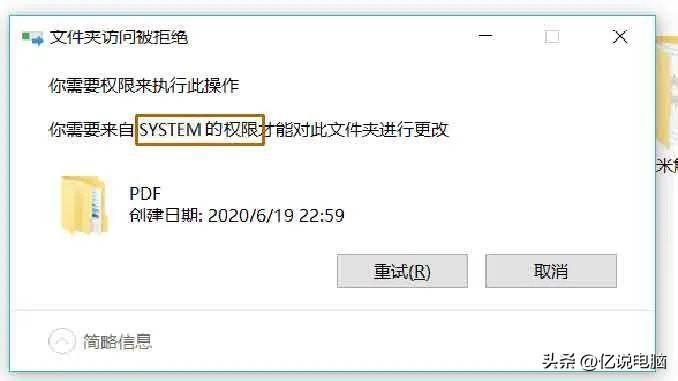
文章插图
我们在删除一些文件时有时会遇到一比较顽固的文件 , 比如我在删除一个文件时就提示我“删除文件需要SYSTEM权限才能对此文件夹进行更改”;想必大家肯定也遇到过这种情况,我们非要删除他该用什么方法呢,下面是我亲自测试过的方面 。
第一步,右击要删除的文件选择属性,并单击“安全”选项卡 。
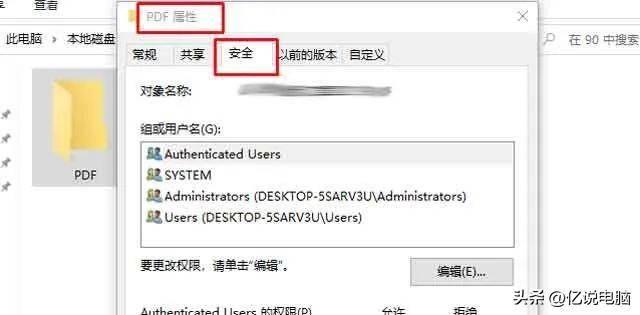
文章插图
第二步,在安全窗口中点击右侧的“编辑”按钮 。
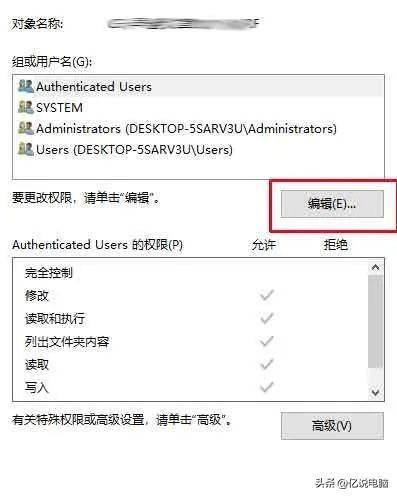
文章插图
第三步 , 在弹出的窗口中点击“添加”按钮 。
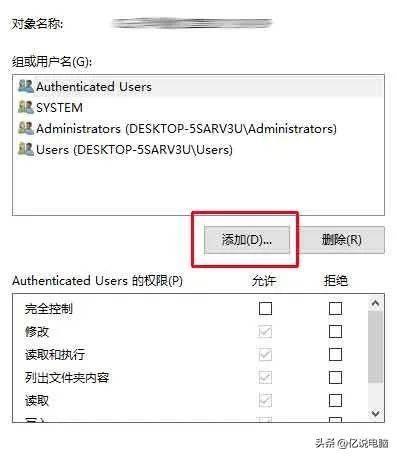
文章插图
【怎么获得system权限删除文件 删除文件权限设置系统权限】第四步 , 在新窗口中“输入对象名称来选择”处手动输入“Administrator”
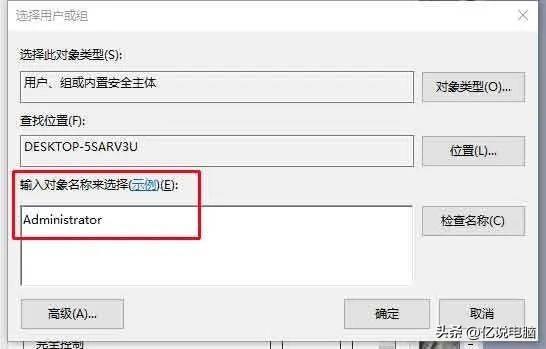
文章插图
第五步 , 点击右侧的“检查名称”按钮,这时刚刚输入的Administrator就变成超级用户的详细地址,然后点确定 。
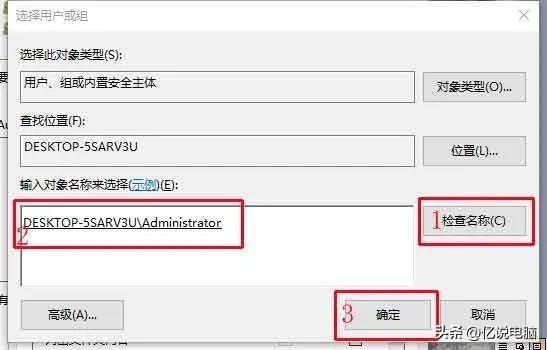
文章插图
第六步,我们已经完成对该文件添加超级用户,我们能看到下面是它的权限 。
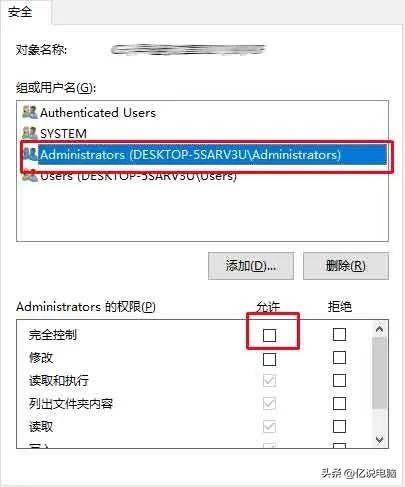
文章插图
第七步 , 把“完全控制”的复选框勾上就再点“确定”OK了 。
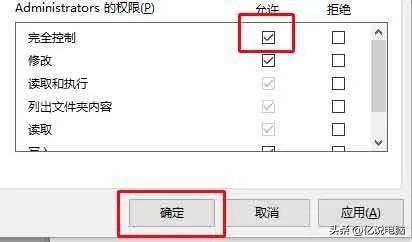
文章插图
以上就是解决删除文件需要权限的方法,本人是在Win10下测试有效,如果以上步骤完成后扔删除不了可以联系我,我帮大家解决 。
- ps怎么修图人像脸部瘦一点 ps磨皮最简单办法
- 怎么查电脑ip地址和端口 查询本机IP地址查询方法
- cad长度测量不显示是怎么回事 cad测量多段线长度的教学
- 怎么看电脑的配置显卡信息 电脑的配置基本知识设置
- excel替换换行符号怎么打 excel分号替换成换行符的输入
- mac怎么外接显示器盒盖 mac设置合上后不关闭了解
- n卡控制面板闪退怎么办 nvidia总是弹出来的解决办法
- ps调色预设怎么用 ps打开调色模式的步骤
- 抖音自动播放下一条怎么设置 设置连续播放视频
- 三星手机怎么截屏快捷键 三星手机截屏的命令
